php小编新一为大家介绍解决Win11用户名无法更改的问题的方法。在Win11系统中,有时候我们想要修改用户名却发现无法进行操作,这给用户带来了困扰。然而,不必担心,我们可以采取一些简单的措施来解决这个问题。下面,我将为大家详细介绍解决Win11用户名无法更改的方法,让我们一起来看看吧!
win11用户名改不了如何解决:
1、首先按下键盘“Win+R”打开运行。
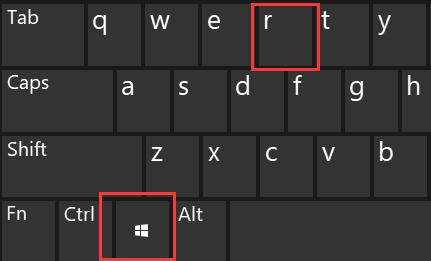
2、接着输入“gpedit.msc”,回车打开组策略。

3、打开后,进入计算机配置下的“Windows设置”。

4、然后依次打开“安全设置”-“本地策略”-“安全选项”。

5、随后在右边找到并双击打开“账户:重命名系统管理员账户”。

6、最后在其中就可以修改我们的win11用户名了。

以上是win11用户名改不了如何解决?win11不能修改用户名解决方法的详细内容。更多信息请关注PHP中文网其他相关文章!




